Смена имени на Facebook
Что нужно знать
- Чтобы изменить свое имя, перейдите в Настройки и конфиденциальность > Настройки > Имя > внести изменения> Просмотреть изменение > Сохранить изменения.
- Чтобы добавить ник, перейдите в О > Подробности о вас > Добавить ник.
В этой статье объясняется, как изменить имя в профиле Facebook и как добавить псевдоним.
Как изменить свое имя на Facebook?
Вот как изменить свое имя на Facebook. Сам процесс довольно прост, но есть несколько вещей, на которые следует обратить внимание при редактировании своего дескриптора, поскольку Facebook не позволит вам изменить его на что угодно.
-
нажмите значок перевернутого треугольника (▼) в правом верхнем углу Facebook. Тогда выбирай Настройки и конфиденциальность > Настройки.
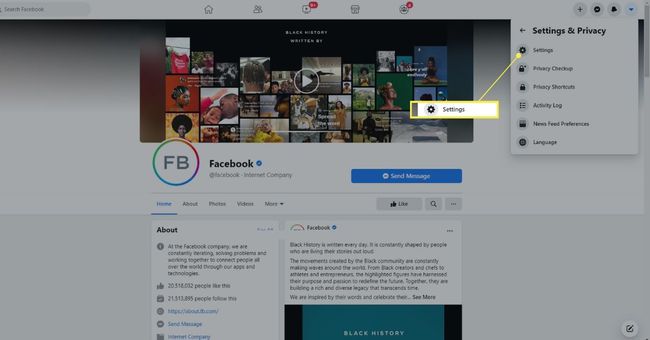
-
Выбирать Редактировать в Имя ряд.
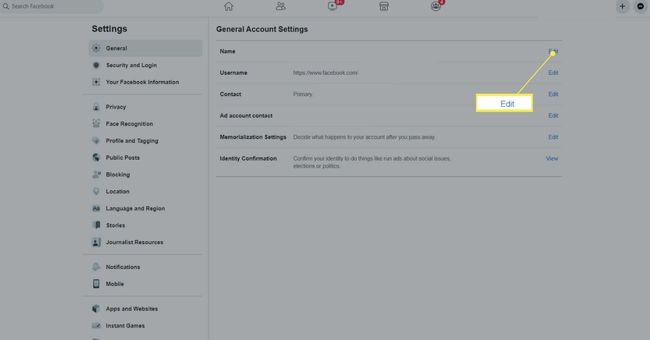
-
Измените свое имя, отчество и / или фамилию и выберите Просмотреть изменение.
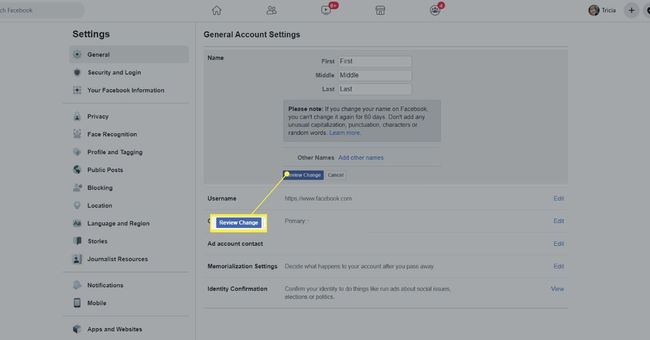
-
Выберите, как будет отображаться ваше имя, введите пароль и нажмите Сохранить изменения.
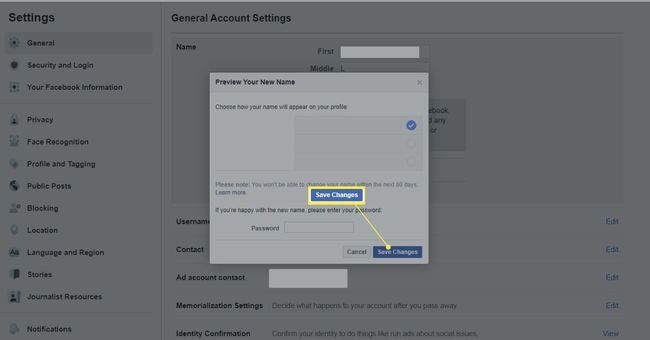
Как не менять свое имя на Facebook
Вышеуказанные действия - единственные действия, которые вам нужно выполнить, чтобы изменить свое имя в Facebook. Однако у Facebook есть ряд правил, которые запрещают пользователям делать со своими именами абсолютно все, что они хотят. Вот что он запрещает:
- Смена имени в течение 60 дней с момента предыдущей смены.
- Использование необычных символов, символов и знаков препинания (например, ввод «J0hn, Sm1th» вместо «John Smith»).
- Использование титулов (например, миссис, мистер, доктор, лорд).
- Использование ненормативной лексики или «наводящих на размышления» слов.
- Использование символов из нескольких языков.
Стоит отметить, что последний запрет в этом списке не совсем четкий. Например, иногда можно изменить свое имя в Facebook на что-нибудь, включающее символы из более чем одного язык, по крайней мере, если вы придерживаетесь исключительно языков с латинским алфавитом (например, английского, французского или турецкого). Однако, если вы смешаете один или два незападных символа (например, китайские, японские или арабские буквы) с английскими или французскими буквами, то система Facebook не позволит этого.
В более общем плане социальные медиа гигант советует пользователям, чтобы «имя в вашем профиле совпадало с именем, которым ваши друзья называют вас в повседневной жизни». Если пользователь нарушает это руководство, позвонив сами, скажем, "Стивен Хокинг", в редких случаях Facebook в конце концов узнает об этом и потребует от пользователя подтвердить свое имя и личность. В таком случае пользователи не могут входить в свои учетные записи, пока они не предоставят сканирование документов, удостоверяющих личность, таких как паспорта и водительские права.
Как добавить или отредактировать псевдоним или другое имя на Facebook
Хотя Facebook советует людям использовать только свои настоящие имена, можно добавить псевдоним или другое альтернативное имя в качестве дополнения к своему законному. Это часто является эффективным способом помочь людям, которые знают вас под другим именем, найти вас в социальной сети.
Чтобы добавить никнейм, вам необходимо выполнить следующие действия:
-
Выбирать О в вашем профиле.
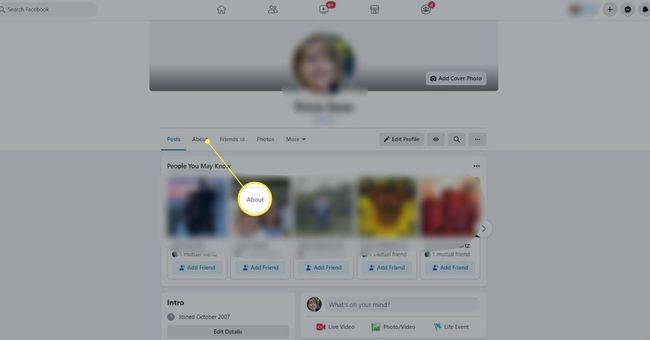
-
Выбирать Подробности о вас на боковой панели вашей страницы "О нас".
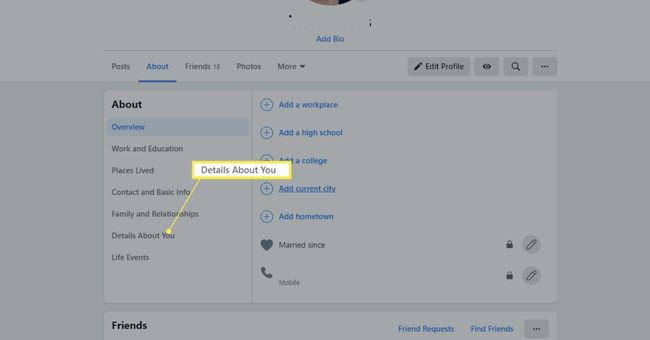
-
Выберите Добавьте ник, имя при рождении... вариант под Другие имена подзаголовок.
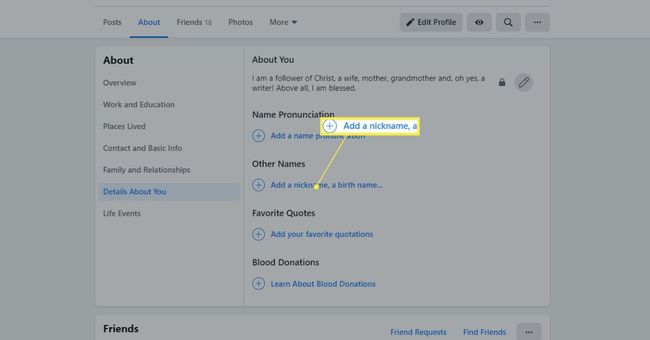
-
На Тип имени в раскрывающемся меню выберите желаемый тип имени (например, псевдоним, девичья фамилия, имя с заголовком).
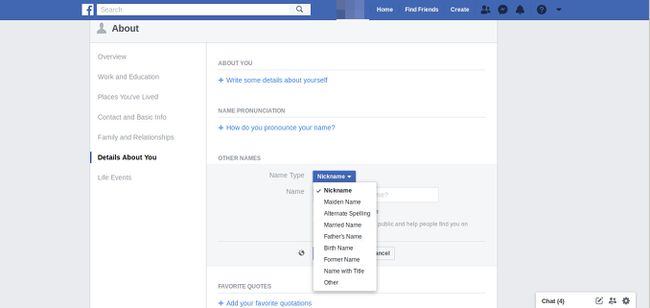
-
Введите свое другое имя в поле Имя коробка.

Выбирать Показать вверху профиля если вы хотите, чтобы ваше другое имя отображалось рядом с вашим основным именем в вашем профиле.
Нажмите Сохранить.
Это все, что вам нужно сделать, и, в отличие от полных имен, нет никаких ограничений на то, как часто вы можете менять свое другое имя. Чтобы отредактировать псевдоним, вы выполните шаги 1 и 2 выше, но затем наведите курсор мыши на другое имя, которое вы хотите изменить. Это вызывает Параметры кнопку, которую затем можно щелкнуть, чтобы выбрать между Редактировать или Удалить функция.
Как изменить свое имя в Facebook после того, как вы его уже подтвердили
Пользователи, которые ранее подтвердили свое имя в Facebook, иногда могут столкнуться с трудностями при изменении его впоследствии, поскольку проверка предоставляет Facebook запись их настоящих имен. В таком случае пользователи, как правило, не смогут полностью изменить свое имя в Facebook, если только они не изменили свое имя на законных основаниях с момента первого подтверждения. Если да, им нужно будет еще раз пройти процесс подтверждения через Справочный центр Facebook.
